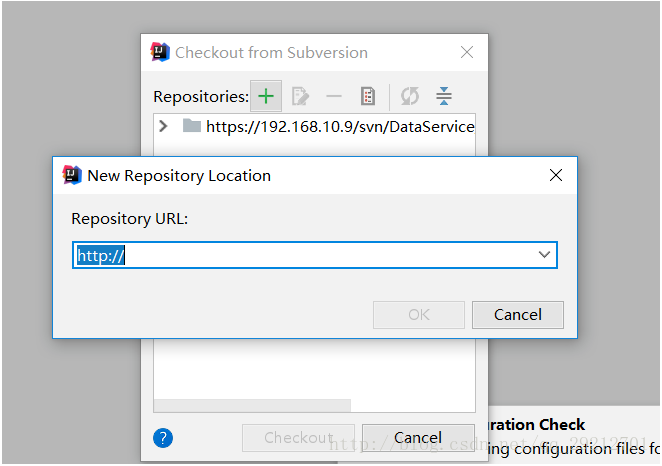1.安装svn客户端
之前用myEcplise只需要插件,现在IDEA需要先下载客户端:
TortoiseSVN(小乌龟),下载后安装 ,然后记住安装路径,我安装的是64位的。
TortoiseSVN的下载地址 : https://tortoisesvn.net/downloads.html
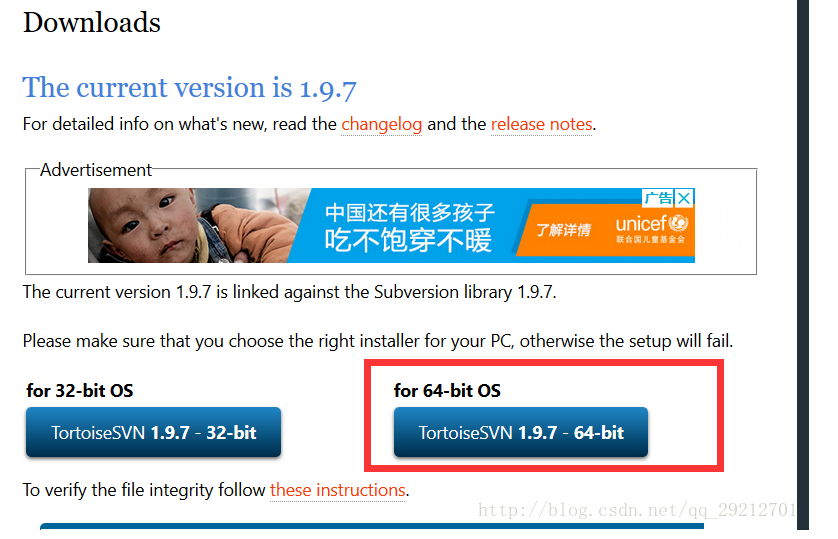
下载完成之后然后开始运行安装svn

在勾选之前记得要安装改路径,例:F:svnClient
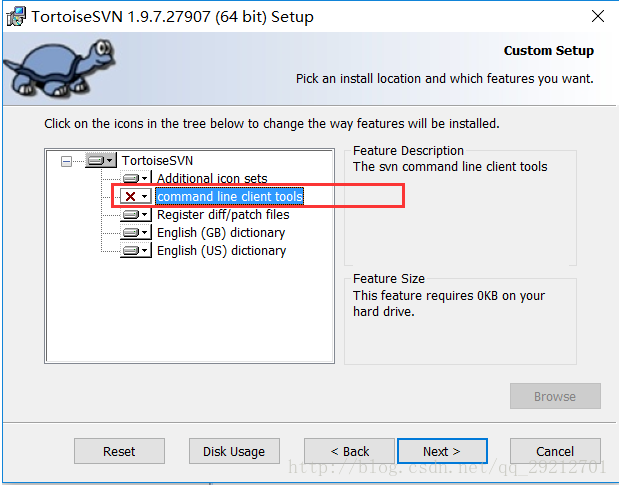
点击打叉项旁边的展开三角,选择第一个,点击确认,之后便是如图:
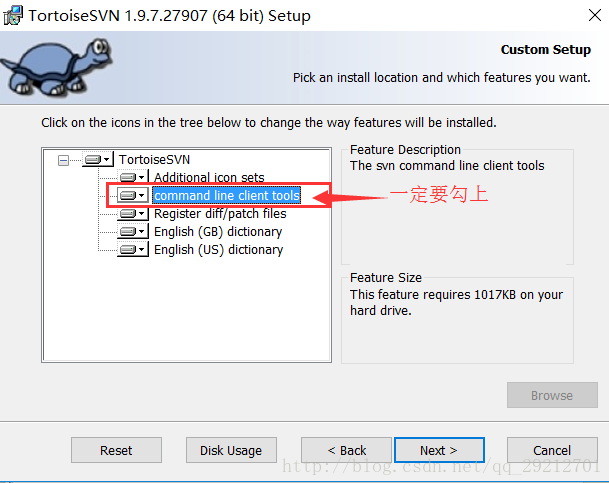
在安装svn客户端的时候一定要勾选,否则在idea上集成svn的时候会找不到 svn.exe 而报错。
报错信息:

如果安装时忘记勾选了的话,安装包重新运行,选择modify,然后勾选command line client tools项就行了。
2.在IDEA上配置
安装好svn客户端后,想启用idea的SVN插件还需要在idea配置一下,file - setting 按钮打开设置界面 或者(Ctrl + Alt + S)快捷键 ,如下图所示:
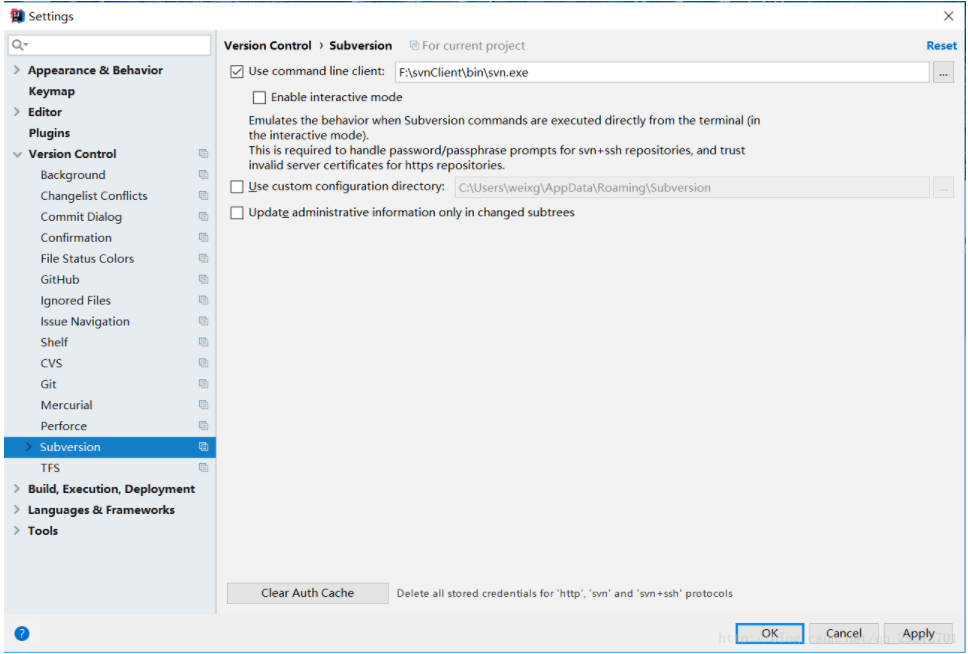
点击OK.
重启一下你的IntelliJ Idea,然后从svn库中下载项目:
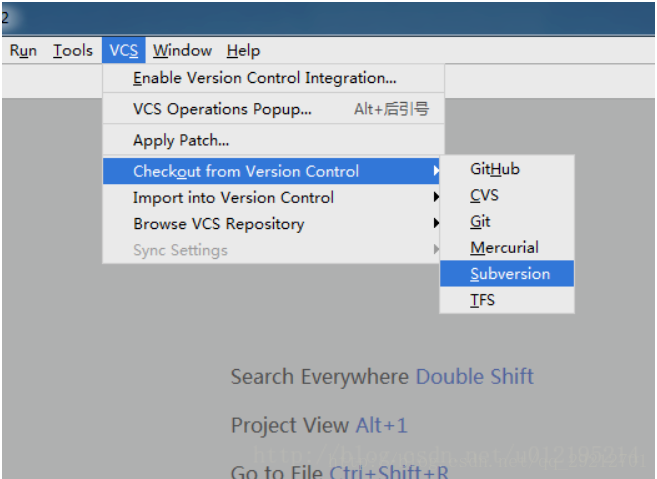
之后输入项目的svn地址即可: